еҰӮдҪ•зј–еҶҷJAVAе°ҸзҷҪ第дёҖдёӘзЁӢеәҸ
еӯҰд№ дёҠдёҖзҜҮж–Үз« д№ӢеҗҺ пјҢ зЎ®е®ҡеҘҪJDKе’ҢзҺҜеўғеҸҳйҮҸйғҪжҲҗеҠҹд№ӢеҗҺ пјҢ жҲ‘们жқҘзј–еҶҷжҲ‘们第дёҖдёӘjavaзЁӢеәҸе‘ҪеҗҚдёәHelloWorld.java гҖӮ
дёҠдёҖзҜҮж–Үз« й“ҫжҺҘпјҡJDKдёӢиҪҪдёҺзҺҜеўғеҸҳйҮҸзҡ„е®үиЈ…
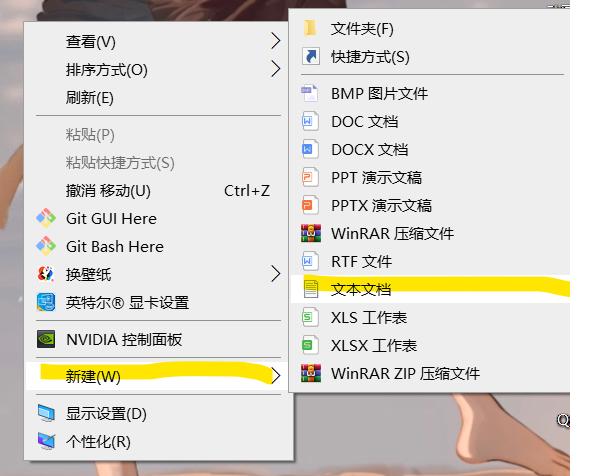 ж–Үз« жҸ’еӣҫ
ж–Үз« жҸ’еӣҫ
жЎҢйқўдёҠеҸіеҮ» пјҢ ж–°е»әдёҖдёӘж–Үжң¬ж–ҮжЎЈ
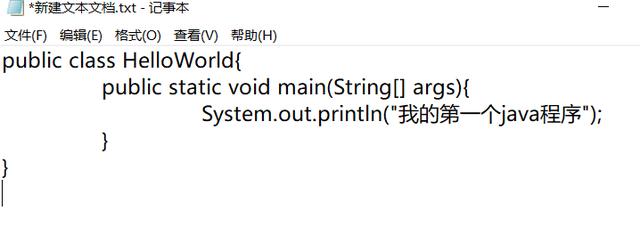 ж–Үз« жҸ’еӣҫ
ж–Үз« жҸ’еӣҫ
з”Ёи®°дәӢжң¬жү“ејҖж–Үжң¬ж–ҮжЎЈзј–еҶҷеҰӮдёҠеӣҫд»Јз Ғ пјҢ жіЁж„ҸйғҪжҳҜиӢұж–ҮзҠ¶жҖҒдёӢзҡ„ пјҢ дёҘж јеҢәеҲҶеӨ§е°ҸеҶҷ
//дёҖејҖе§Ӣе°ұиҰҒеҹ№е…»жңүд»Јз Ғж јејҸ规иҢғпјҡд»ҘдёҖдёӘеӨ§жӢ¬еҸ·{}еҲҶдёҖеұӮ пјҢ еҶҚеңЁеӨ§жӢ¬еҸ·{}йҮҢйқўз»§з»ӯеҶҷе…¶е®ғзҡ„д»Јз Ғ пјҢ з”ЁTabй”®зј©иҝӣ//public static void main(String[] args){}иҝҷйҮҢжҳҜдёҚиғҪж”№еҸҳзҡ„ пјҢ жҳҜjavaзЁӢеәҸжү§иЎҢзҡ„е…ҘеҸЈ пјҢ д№ҹз§°mainеҮҪж•° пјҢ жүҖд»ҘдёҖдёӘеӯ—жҜҚйғҪдёҚиғҪе·®//еҚ•иҜҚпјҡSystem(зі»з»ҹ)out(еҮәжқҘ)println(жү“еҚ°) пјҢ з»„жҲҗе°ұжҳҜзі»з»ҹжү“еҚ°еҮәжқҘ пјҢ //жүҖд»ҘеңЁеҗҺйқўжӢ¬еҸ·йҮҢйқўеҠ дёҠеҶ…е®№е°ұжҳҜжү“еҚ°еҮәжқҘзҡ„еҶ…е®№дәҶ пјҢ иҰҒз”Ё""жӢ¬иө·жқҘпјӣpublic class HelloWorld{ public static void main(String[] args){System.out.println("жҲ‘зҡ„第дёҖдёӘjavaзЁӢеәҸ"); }}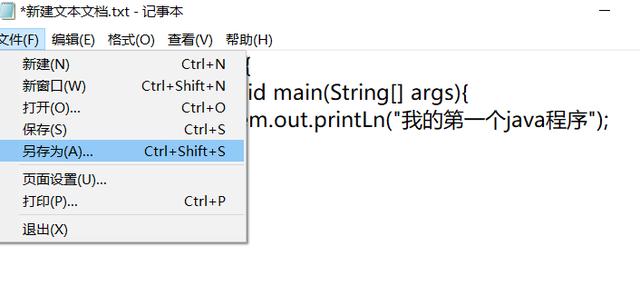 ж–Үз« жҸ’еӣҫ
ж–Үз« жҸ’еӣҫ
зӮ№еҮ»ж–Ү件еҸҰеӯҳдёә
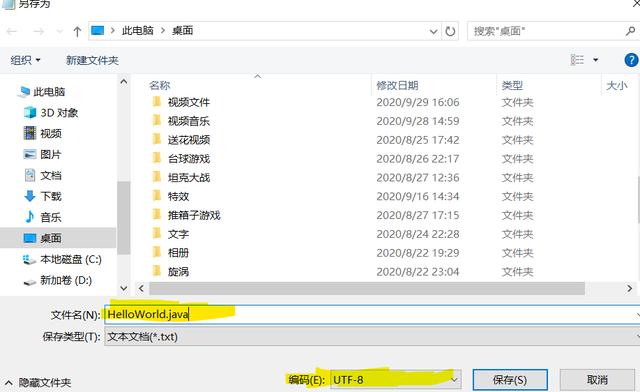 ж–Үз« жҸ’еӣҫ
ж–Үз« жҸ’еӣҫ
еӯҳеӮЁдҪҚзҪ®йҡҸдҪ пјҢ й»„иүІйғЁеҲҶи®°еҫ—дҝ®ж”№жҲҗеҰӮдёҠеӣҫдҝЎжҒҜ
жҺҘдёӢжқҘжҲ‘们жқҘиҝҗиЎҢиҝҷдёӘHelloWorld.javaж–Ү件 пјҢ д№ҹе°ұжҳҜжҲ‘们第дёҖдёӘjavaзЁӢеәҸпјӣ
еңЁз”өи„‘е·ҰдёӢи§’жҗңзҙўжҲ–иҖ…WindowsпјҲзңӢзқҖеғҸеӣӣдёӘеӣӣиҫ№еҪўзҡ„пјү+Rй”®иҫ“е…Ҙcmdиҝӣе…Ҙе‘Ҫд»ӨжҸҗзӨәз¬Ұ гҖӮ
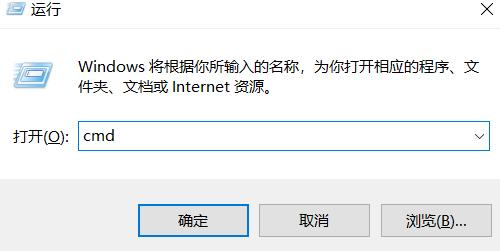 ж–Үз« жҸ’еӣҫ
ж–Үз« жҸ’еӣҫ
зӮ№еҮ»зЎ®и®Ө пјҢ иҝӣе…Ҙе‘Ҫд»ӨжҸҗзӨәз¬Ұ
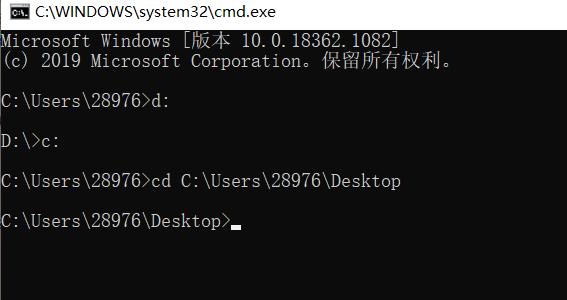 ж–Үз« жҸ’еӣҫ
ж–Үз« жҸ’еӣҫ
жүҫеҲ°HelloWorld.javaж–Ү件зӣ®еҪ• пјҢ еҰӮдёҠеӣҫеңЁDзӣҳе°ұжҳҜdпјҡе°ұиЎҢдәҶ пјҢ жҲ‘зҡ„еңЁCзӣҳ пјҢ жӢҝеҲ°ж–Үд»¶ж №зӣ®еҪ• пјҢ з”Ёcdе‘Ҫд»Ө
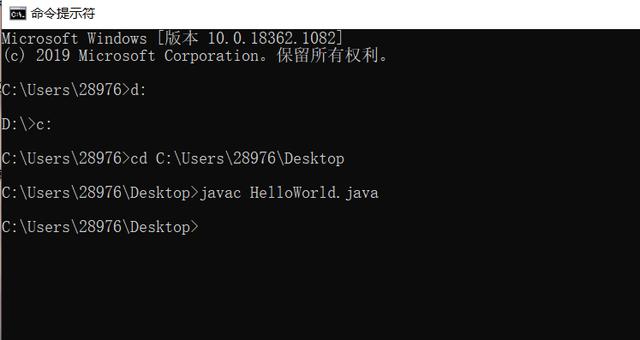 ж–Үз« жҸ’еӣҫ
ж–Үз« жҸ’еӣҫ
继з»ӯиҫ“е…Ҙjavac HelloWorld.java жІЎжңүжҠҘй”ҷиҜҒжҳҺзј–иҜ‘жҲҗеҠҹ
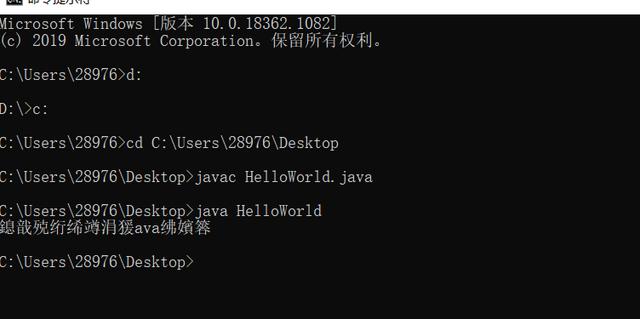 ж–Үз« жҸ’еӣҫ
ж–Үз« жҸ’еӣҫ
继з»ӯиҫ“е…Ҙjava HelloWorld жҲҗеҠҹиҫ“еҮә пјҢ дҪҶжҳҜд№ұз Ғ
д№ұз Ғй—®йўҳжҸҗдҫӣи§ЈеҶіж–№жі•пјҡз”Ёи®°дәӢжң¬жү“ејҖHelloWorld.javaж–Ү件-->зӮ№еҮ»ж–Ү件еҸҰеӯҳдёә
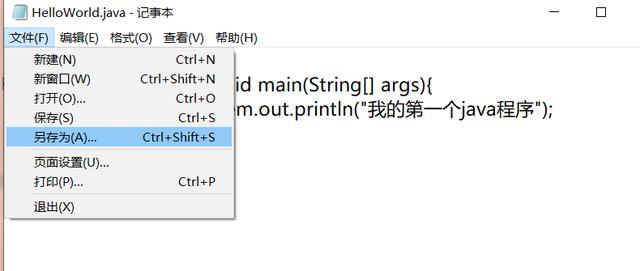 ж–Үз« жҸ’еӣҫ
ж–Үз« жҸ’еӣҫ
еҰӮдёҠеӣҫеҸҰеӯҳдёә
 ж–Үз« жҸ’еӣҫ
ж–Үз« жҸ’еӣҫ
дҝ®ж”№зј–з ҒжҲҗANSI пјҢ зӮ№еҮ»дҝқеӯҳе°ұOKдәҶ
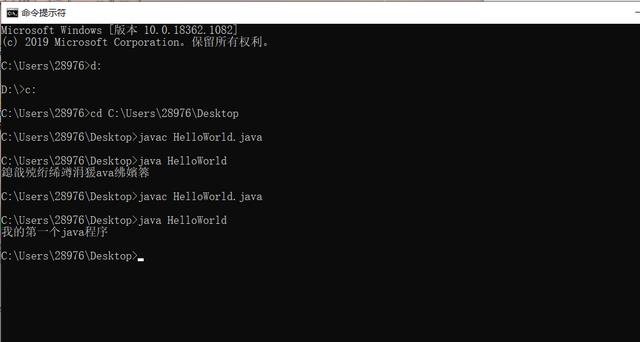 ж–Үз« жҸ’еӣҫ
ж–Үз« жҸ’еӣҫ
继з»ӯйҮҚж–°javac HelloWorld.javaзј–иҜ‘дёҖдёӢ пјҢ иҫ“е…Ҙjava HelloWorldжү“еҚ°еҮәжқҘе°ұжҲҗеҠҹдәҶ
жң¬ж–ҮйҖӮз”ЁдәҺе…Ҙй—Ёе°ҸзҷҪ пјҢ ж„ҹи§үиҝҳиЎҢ пјҢ ж¬ўиҝҺиҪ¬еҸ‘ пјҢ иҜ„и®ә пјҢ дәӨжөҒ пјҢ з§ҒдҝЎпјӣ
гҖҗеҰӮдҪ•зј–еҶҷJAVAе°ҸзҷҪ第дёҖдёӘзЁӢеәҸгҖ‘дёӢдёҖзҜҮж–Үз« дјҡи§ЈеҶідёҖдәӣе°ҸзҷҪе…Ҙй—Ёзј–еҶҷ第дёҖдёӘзЁӢеәҸеёёйҒҮеҲ°зҡ„й—®йўҳ гҖӮ
жҺЁиҚҗйҳ…иҜ»
- еӨ§дёҖйқһи®Ўз®—жңәдё“дёҡзҡ„еӯҰз”ҹпјҢеҰӮдҪ•еҲ©з”ЁеҜ’еҒҮиҮӘеӯҰCиҜӯиЁҖ
- и®Ўз®—жңәдё“дёҡеӨ§дёҖдёӢеӯҰжңҹпјҢиҜҘйҖүжӢ©еӯҰд№ JavaиҝҳжҳҜPython
- зәўзұіK40жёІжҹ“еӣҫжӣқе…үпјҡеұ…дёӯжҢ–еӯ”+еҗҺзҪ®еӣӣж‘„пјҢиҝҷеӨ–и§ӮдҪ и§үеҫ—еҰӮдҪ•пјҹ
- жңӘжқҘжғіиҝӣе…ҘAIйўҶеҹҹпјҢиҜҘеӯҰд№ PythonиҝҳжҳҜJavaеӨ§ж•°жҚ®ејҖеҸ‘
- еҘӢж–—|иҜҘеҰӮдҪ•зңӢеҫ…жӢјеӨҡеӨҡе‘ҳе·ҘзҢқжӯ»пјҡйј“еҠұеҘӢж–—пјҢд№ҹиҰҒдҝқжҠӨеҘҪеҘӢж–—иҖ…
- иЈ…жңәзӮ№дёҚдә® еҰӮдҪ•з®Җжҳ“жҺ’жҹҘ硬件问йўҳпјҹ
- иҷҫзұійҹід№җе®Јеёғе…іеҒңпјҒжҲ‘зҡ„жӯҢеҚ•еҰӮдҪ•еҜје…ҘQQйҹід№җгҖҒзҪ‘жҳ“дә‘йҹід№җпјҹ
- дәәи„ёиҜҶеҲ«и®ҫеӨҮдё»жқҝеҰӮдҪ•йҖүеһӢ иҪҜзЎ¬ж•ҙеҗҲеӨ§е№…зј©зҹӯејҖеҸ‘ж—¶й—ҙ
- еӯҰд№ еӨ§ж•°жҚ®жҳҜеҗҰйңҖиҰҒеӯҰд№ JavaEE
- Mini-LEDдә§е“Ғж•Ҳжһң究з«ҹеҰӮдҪ•пјҹ







![[з”өеӯҗе•ҶеҠЎ]马дә‘еҸҲдёҖйў„иЁҖжҲҗзңҹпјҹ2020е№ҙжңҖиөҡй’ұзҡ„дёҚжҳҜжҲҝең°дә§пјҢиҖҢжҳҜиҝҷдёүдёӘиЎҢдёҡ](http://img88.010lm.com/img.php?https://image.uc.cn/s/wemedia/s/2020/84275620325d46b6c1ee28e809d3002f.jpg)






